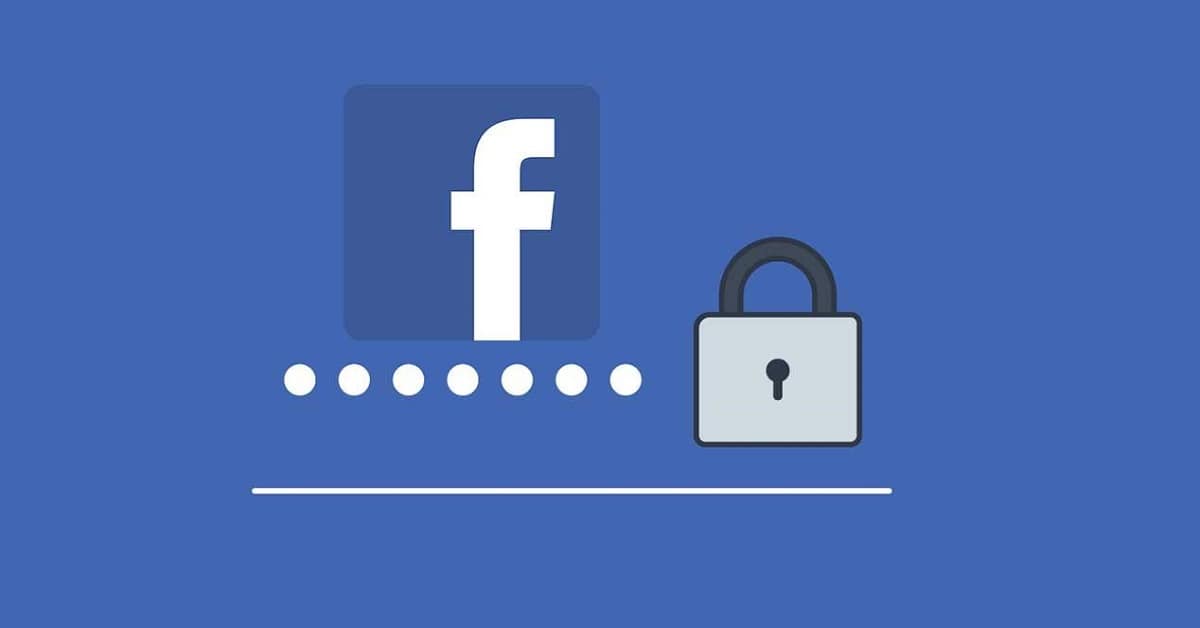
Smalsumas yra natūralus instinktas, tai psichologinis žmonių ir gyvūnų elgesys, verčiantis / skatinantis ieškoti informacijos. Tam tikroms rūšims tai yra a išlikimo instinktas Tai yra jų genuose, ypač tarp labai jaunų žmonių.
Socialiniai tinklai tapo pramogų vitrina, patenkinančia daugelio žmonių smalsumą. Tačiau kartais viešos informacijos, kurią jie paskelbia socialiniuose tinkluose, nepakanka ir jie nori žinoti dar daugiau, įveikdami kai kurias etines kliūtis. Šiame straipsnyje mes jums parodysime, kaip patenkinti vieną iš šių įdomybių, ir mes jums parodome kaip mes galime pamatyti paslėptus kitų vartotojų draugus „Facebook“.
Bėgant metams "Facebook" įgyvendintų privatumo galimybių skaičius labai išaugo, iš dalies dėl nustatyti skirtingi saugumo pažeidimai, „Cambridge Analytics“ yra vienas iš rimtų ir svarbių dalykų, kurie sugriovė reputaciją ir visus patikimumo pėdsakus, kuriuos dar galėjo palikti Marko Zuckerbergo įmonei.
„Facebook“ leidžia mums nustatyti, kas gali pasiekti mūsų draugų sąrašą, kas gali peržiūrėti mūsų leidinius be kitų saugumo galimybių, tačiau naudojant „Google Plus“ („Google“ socialinis tinklas) tai buvo daug lengviau ir paprasčiau sukonfigūruoti mūsų leidinių apimtį, draugų sąrašą ... Tačiau tai nėra neklystantis būdas užkirsti kelią kitiems žmonėms, naudojant atitinkamas priemones, patekti į paslėptų draugų sąrašą šios platformos profiliuose.
„Facebook Friends Mapper“
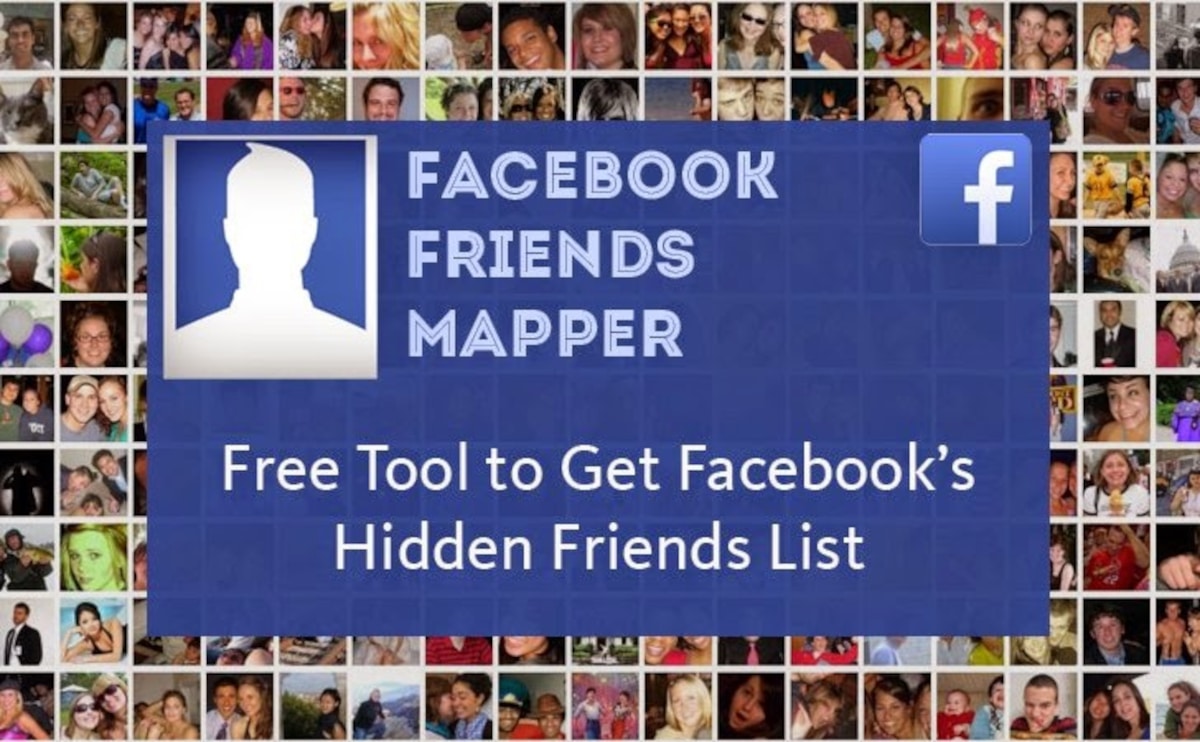
Kūrėjas Alonas Kollmanas, aptiktas 2015 m kaip draugų sąrašas veikia „Facebook“, operacija, kuri iš tikrųjų neleidžia paslėpti draugų sąrašo šioje platformoje, jei tik rasite bendrą draugą.
„Facebook“ leidžia nustatykite savo draugų „Facebook“ matomumą kaip „tik aš“ Kad mūsų draugų sąrašas būtų paslėptas nuo trečiųjų šalių, tačiau net jei sukonfigūruojate savo draugų sąrašą kaip privatų, kiti vartotojai gali matyti dalį sąrašo dėka „Facebook Friend Mapper“ plėtinio.
„Facebook Friends Mapper“ plėtinys, buvo prieinama „Chrome“ internetinėje parduotuvėje Tačiau kelerius metus šiandien jo nebėra. Tačiau iš „Mobile Forum“ mes ieškojome plėtinio, kad būtų galima atsisiųsti ir įdiegti „Chromium“ bet kurioje naršyklėje, nesvarbu, ar tai būtų „Chrome“, „Edge“ ...
Kaip atsisiųsti „Facebook Friends Mapper“
„Facebook Friends Mapper“ plėtinys nėra „Google“ plėtinių parduotuvėje Ir neatrodo, kad jis vėl bus prieinamas, nes jis naudojasi „Facebook“ klaida (nors taip tikrai nėra), kad galėtų pasiekti kitų „Facebook“ vartotojų draugų sąrašą tol, kol turime bendrą draugą.
Norėdami atsisiųsti „Facebook Friends Mapper“, turime spustelėti šią nuorodą. Ši nuoroda nukreipia mus į tinklalapį, kuriame paaiškina, kaip veikia plėtinys ir iš kur taip pat galime jį atsisiųsti, kad vėliau įdiegtume naršyklėje.
Kaip įdiegti „Facebook Friends Mapper“
Atsisiuntę failą, jį išpakuojame ir vykdome .exe failą kad jis būtų įdiegtas mūsų kompiuteryje kaip „Chrome“ plėtinys.
Kaip veikia „Facebook Friends Mapper“
- Įdiegę programą kompiuteryje, paleidžiame „Google Chrome“ ir Mes pasiekiame savo „Facebook“ profilį.
- Tada turime pasiekti „Facebook“ puslapį vartotojai, kurie slepia savo draugus.
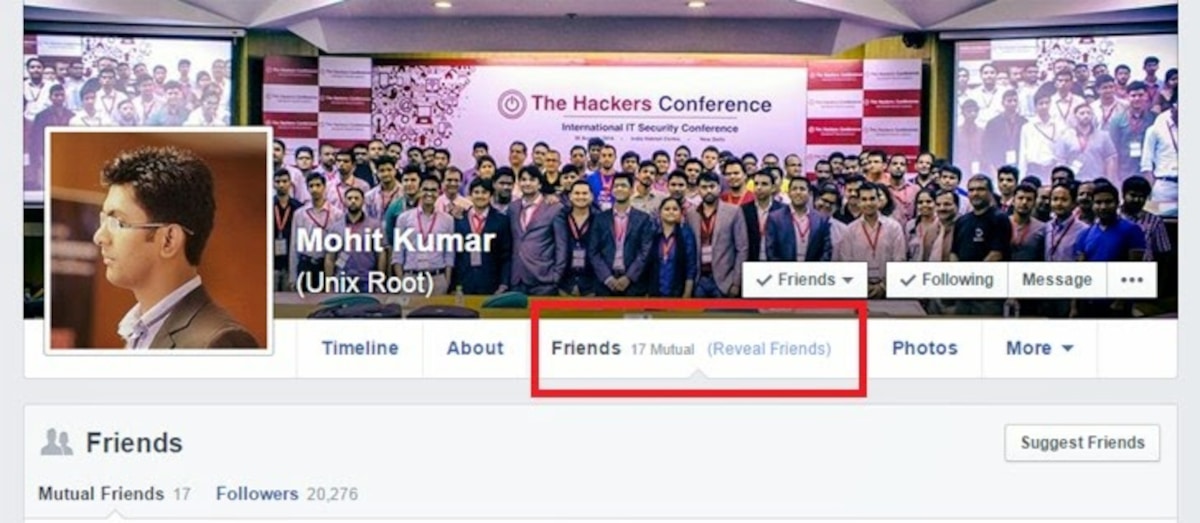
- Tuo metu po pavadinimu bus rodoma nauja parinktis Atskleisti draugus.
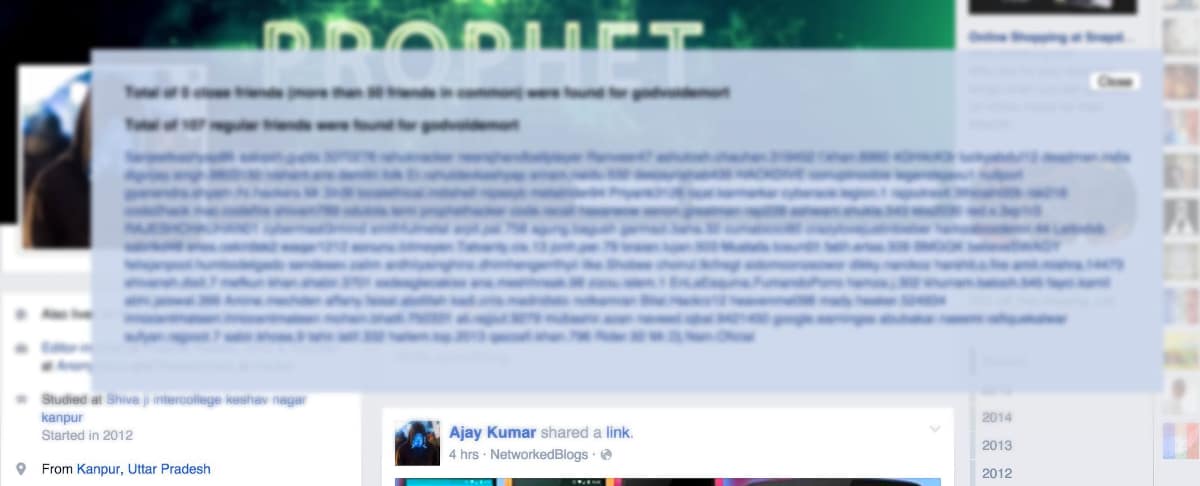
- Spustelėdami tą mygtuką bus rodomas sąrašas panašus į vaizdą, kurį galime rasti šiose eilutėse.
Per leidinius
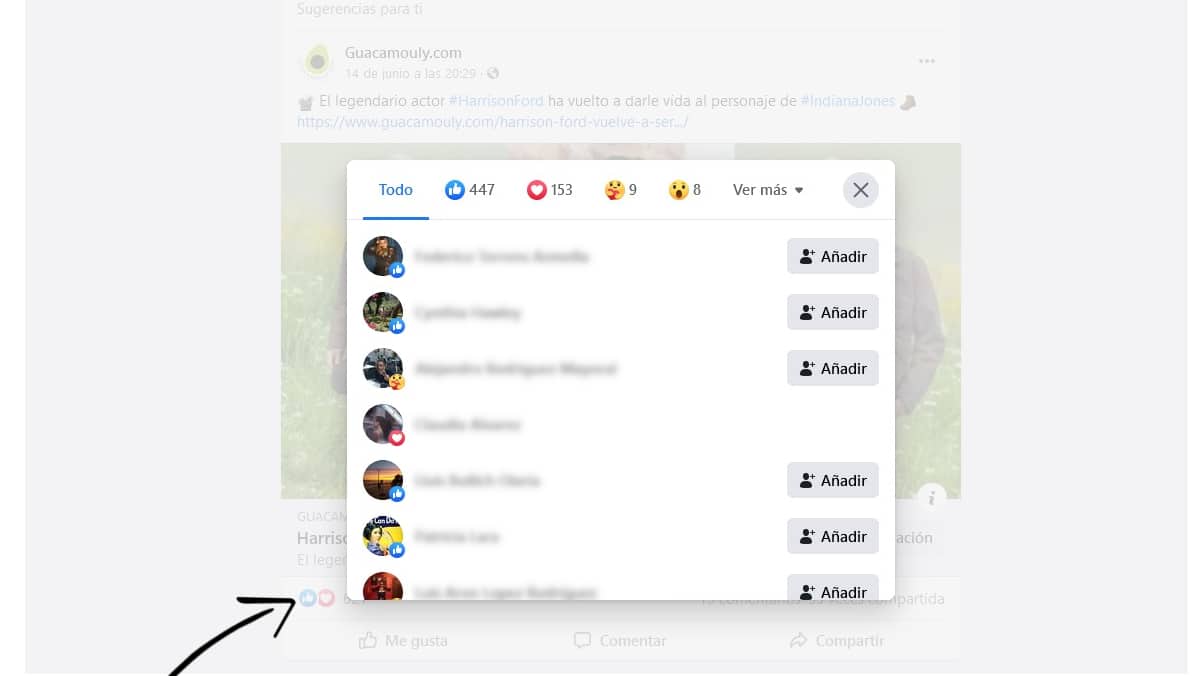
„Facebook Friends Mapper“ yra puiki priemonė. jie nėra tokie veiksmingi, bet tai leidžia mums suprasti, kuriuos draugus turi „Facebook“ vartotojai, net nebūtina būti to asmens draugais.
Norėdami tai padaryti, mes tiesiog turime pasiekti bet kurį leidinį, kurį asmuo paskelbė, jei jie yra vieši, ir paspauskite piktogramą, nurodančią žmonių skaičių, kurie išreiškė savo jausmus / pojūčius šiuo klausimu, mygtuką, esantį apatinis kairysis posto kampas.
Visi žmonės, kalbėję apie tą leidinį, bus išvardyti žemiau. Daugeliu atvejų, jei kalbama ne apie žinomus žmones ar paskyras, kurių laikosi daugybė žmonių, bus rasti tik to asmens draugai, todėl tai yra tinkamas metodas žinoti paslėptų asmens draugų sąrašą „Facebook“.
Skirtingai nuo „Facebook Friends Mapper“ plėtinio, kuris turi būti įdiegtas darbalaukyje ar nešiojamajame kompiuteryje, ši maža gudrybė yra prieinama per internetinę „Facebook“ versiją ir tiesiogiai per mobiliųjų įrenginių ir planšetinių kompiuterių programą.
Kaip paslėpti savo draugų sąrašą „Facebook“
Paslėpę draugų sąrašą nuo kitų žmonių, galime nuolat kontroliuoti savo privatumą. Jei norime paverskite mūsų draugų sąrašą asmeniniu sąrašu prie kurių turime tik mes, turime atlikti toliau nurodytus veiksmus:
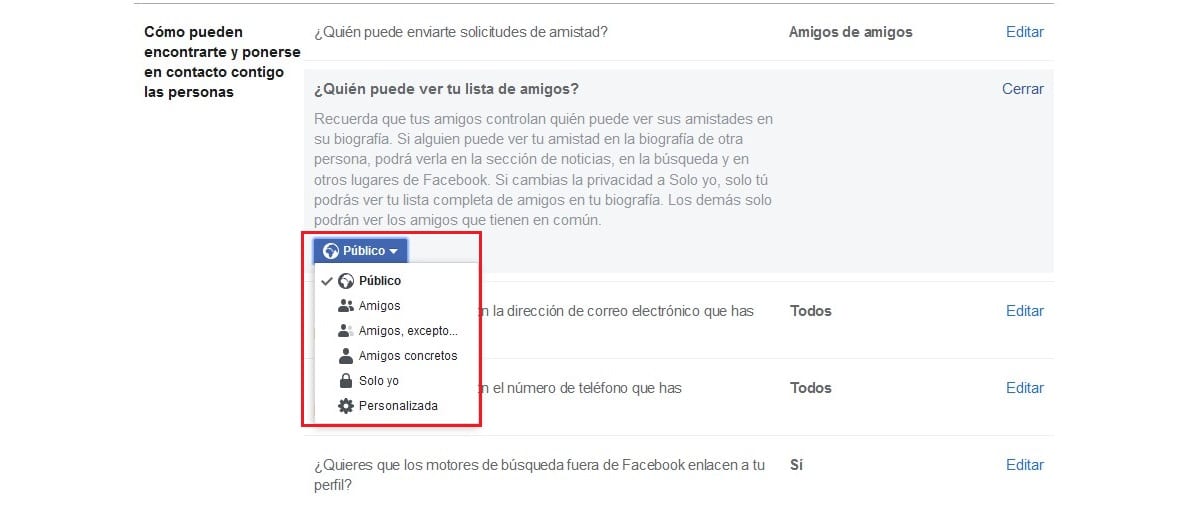
- Mes prieiname prie „Facebook“ svetainės su mūsų profilis.
- Mes einame į skyrių Nustatymai ir privatumas, spustelėdami paskutinę piktogramą, esančią viršutiniame dešiniajame kampe, kurį žymi apverstas trikampis.
- Skiltyje „Nustatymai ir privatumas“ spustelėkite konfigūracija. Toliau bus parodytos visos galimybės, kurias „Facebook“ suteikia mums privatumo atžvilgiu.
- Kairiajame stulpelyje spustelėkite Privatumas. Dešiniajame stulpelyje dabar ieškome parinkties Kas gali matyti jūsų draugų sąrašą? Ir spustelėkite Redaguoti.
- Galiausiai spustelėjame nustatytą parinktį, kad pasirinktume visas parinktis, kurias mums suteikia ši platforma: Vieši, Draugai, Konkretūs draugai, Draugai, išskyrus Draugų draugus, Tiesiog aš ar Paprasta.
- Tarp visų šių variantų turime pasirinkti Tik aš. Nuo tos akimirkos niekas kitas negalės pasiekti mūsų draugų sąrašo šiame socialiniame tinkle.
Veiksmai, kuriuos reikia atlikti naudojant mobiliųjų įrenginių programą jie yra visiškai vienodi, bet užuot tai darę per naršyklę, mes tai padarysime per meniu, kurį programa mums rodo skyriuje Nustatymai ir privatumas.